Los clips registrados en el contenedor pueden ser buscados de acuerdo a las condiciones de búsqueda configuradas por el usuario. Los resultados de la búsqueda se registran en la vista de carpeta como la carpeta [Buscar resultados] y pueden explorarse.
Búsqueda de clips registrados en el contenedor. Después de realizar una búsqueda, se creará la carpeta [Buscar resultados].
1) Haga clic en la carpeta que desee buscar en la vista de carpeta.
2) Haga clic en [Buscar] en el contenedor.

Aparece el cuadro de diálogo [Búsqueda en contenedor].
 Alternativa
Alternativa
Haga clic derecho sobre la vista de carpeta para buscar, y haga clic en [Buscar].
Búsqueda en el contenedor: [Ctrl] + [F]
3) Seleccione las condiciones de búsqueda en [Categoría] en [Buscar por].
El cuadro de diálogo del contenedor cambia a una categoría específica el cuadro de diálogo.
4) Ajuste las condiciones de búsqueda, y haga clic en [Añadir].
Se pueden añadir múltiples condiciones de búsqueda.
Las condiciones específicas se visualizan en [Lista]. Al mismo tiempo, los clips que cumplan con los criterios de búsqueda se visualizan en la carpeta [Buscar resultados].
5) Haga clic en [Cerrar] en el cuadro de diálogo [Búsqueda en contenedor].

Puede refinar la búsqueda de clips en la carpeta [Buscar resultados] mediante el siguiente procedimiento:
Haga clic derecho en la carpeta [Buscar resultados], y haga clic en [Buscar].
Tras seleccionar la carpeta [Buscar resultados], realice los pasos de 2) a 5) de Búsqueda en el contenedor .
Para borrar una condición de búsqueda, selecciónela en [Lista] y haga clic en [Eliminar].
Para cambiar una condición de búsqueda, haga clic derecho en la carpeta [Buscar resultados] y haga clic en [Cambiar opciones de búsqueda].
Cuando [Buscar sólo en carpeta actual] está marcada, solamente se busca la carpeta seleccionada en ese momento. Las carpetas dentro de la carpeta seleccionada se excluyen de la búsqueda.
Al hacer clic en [Y] o [O], también puede seleccionar la búsqueda de objetivos que cumplan todas las condiciones de búsqueda adicionales u objetivos que cumplan con algunas de las condiciones de búsqueda adicionales.
Al seleccionar [Selección de carpeta] de [Categoría] en [Buscar por] para seleccionar la carpeta de búsqueda, se muestran todos los clips de la carpeta seleccionada y de las carpetas inferiores en la jerarquía. Puede encontrar el clip deseado fácilmente mediante una búsqueda más refinada incluso si la estructura de carpetas es más complicadas.
|
|
|---|
|
Buscar clips en carpetas mediante el uso de la barra de búsqueda simple. Tras terminar la búsqueda, solamente se muestran en la vista de clip los clips que coincidan parcialmente con la secuencia de texto de búsqueda de entre los clips de la carpeta.
1) Haga clic en la carpeta que desee buscar en la vista de carpeta.
2) Pulse [F3] en el teclado.
Se visualiza la barra de búsqueda simple.
|
[Buscar] |
Introduzca la secuencia de texto de búsqueda. En la lista también puede seleccionar secuencias de búsqueda previamente introducidas. |
|
[Condición] |
Seleccione la condición de búsqueda de la lista. |
|
[Mostrar condición de búsqueda] |
Cambie el ajuste mostrar/ocultar para las condiciones de búsqueda. |
|
[Cerrar barra de búsqueda] |
Cierre la barra de búsqueda simple para visualizar todos los clips en la carpeta. |
3) Ajuste las condiciones de búsqueda, y pulse [Intro] en el teclado.
Solamente se muestran en la vista de clip los clips que coincidan parcialmente con la secuencia de texto de búsqueda de entre los clips de la carpeta.

Cuando una búsqueda se ejecute mediante la barra de búsqueda simple, no se distinguirá entre mayúsculas y minúsculas en el texto.
Se guarda en cada perfil un historial de hasta las 20 últimas secuencias de búsqueda introducidas.
Busque un clip que no ha sido usado en la línea de tiempo.
1) Haga clic en la carpeta que desee buscar en la vista de carpeta.
2) Haga clic en [Buscar].

Aparece el cuadro de diálogo [Búsqueda en contenedor].
3) Seleccione [Referencia de línea de tiempo] de [Categoría] en [Buscar por].
4) Seleccione [No utilizado] y haga clic en [Añadir].

Para borrar el archivo de origen de los clips no usados en la línea de tiempo, haga clic derecho en el clip haga clic en [Eliminar archivo]. Los archivos de fuente pueden borrarse solamente cuando están situados dentro de la carpeta de proyecto.
Para eliminar el registro de clips no usados en la línea de tiempo, seleccione el clip y haga clic en [Eliminar].
Se visualiza una marca verde en la parte superior derecha de la visualización de clips que se están usando en ese momento en la línea de tiempo. Esta marca no se visualiza para los clips que no se usan en la línea de tiempo.
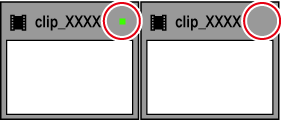
Borre carpetas [Buscar resultados] que ya no sean necesarias.
1) Seleccione la carpeta [Buscar resultados] y haga clic en [Eliminar].

Aparecerá un cuadro de diálogo para confirmar la eliminación.
2) Haga clic en [Sí].
 Alternativa
Alternativa
Haga clic derecho en la carpeta [Buscar resultados] y haga clic en [Borrar] y después en [Sí].
Seleccione la carpeta [Buscar resultados], pulse [Supr] en el teclado, y haga clic en [Sí].

La carpeta [Buscar resultados] no podrá restaurarse una vez haya sido borrada.
|
|
|---|
|